我们在日常生活中,经常使用办公软件之一就是Excel。在Excel的操作过程中,如果我们需要把两列的内容进行颠倒互换该如何操作呢?其实,几个简单的步骤就可以实现!今天,大家跟随小编一起学习一下吧!
首先,打开Excel文件,假如我们需要把“工号”列与“工作年限”列颠倒,鼠标选中【C列】中我们需要颠倒互换的内容,此时鼠标呈现白色十字;
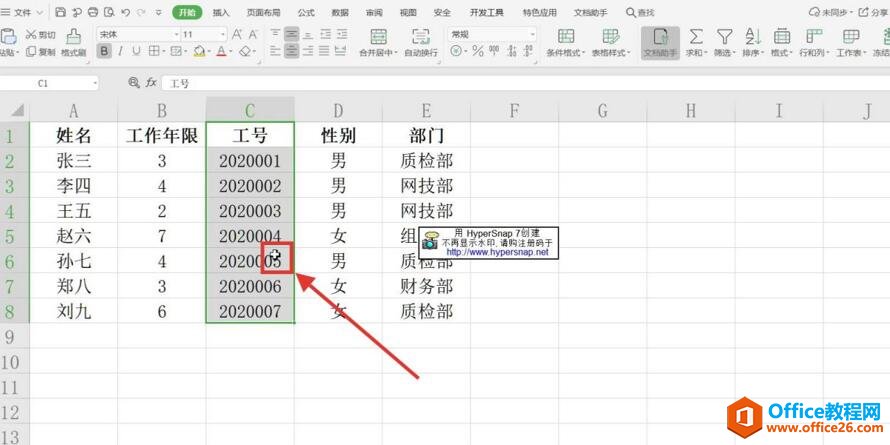
接着,我们把鼠标移动到绿色边框上,此时,鼠标状态是【黑色十字 鼠标】,我们长按【Shift】键并同时拖动选中内容;
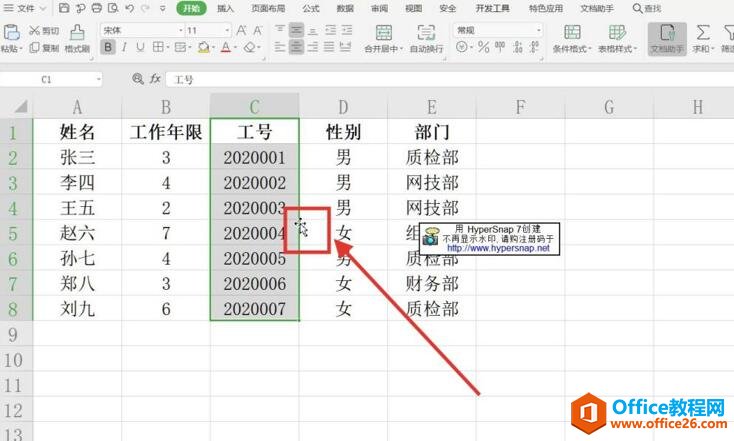
下一步,用鼠标平行拖动所选内容至【B列】前,此时表格中会出现如图所示的灰色虚线,表示可以把拖动内容放在此处;
WPS 何在Excel表格中画横线
在使用Excel过程中,有时需要在表格中添加横线。今天我们就来学习一下,如何在Excel表格中画横线。步骤一:打开需要画横线的Excel表格,呈现出系统的默认编辑页面:步骤二:如果需要在空
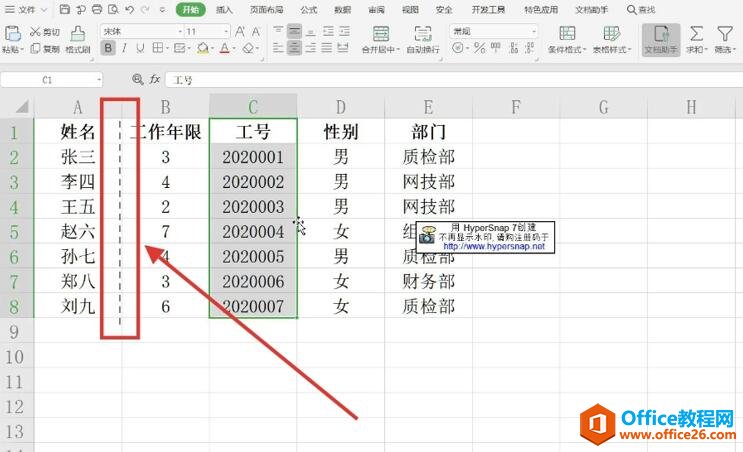
我们发现【B列】与【C列】内容实现了颠倒互换,其他列内容若需颠倒,用同样的方法即可:
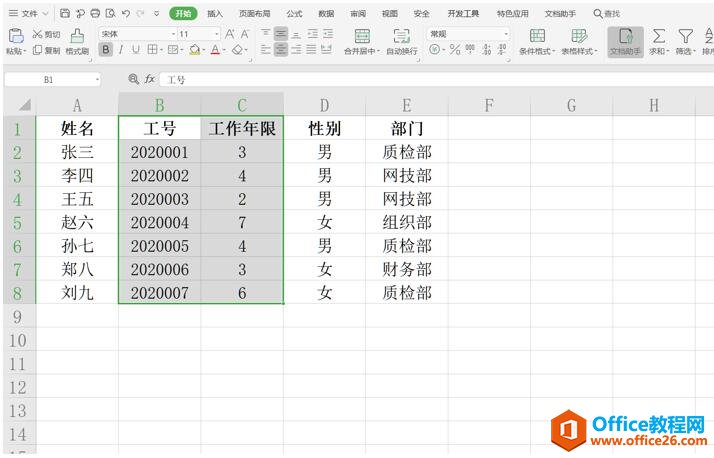
最后,别忘记保存哦!
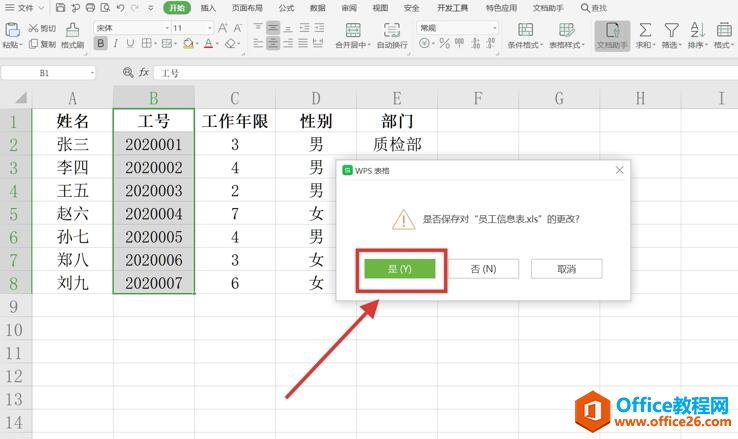
在今天的Excel技巧中我们学习了如何实现表格列的前后颠倒,是不是非常简单呢,你学会了吗?
WPS 如何将Excel表格中的列前后颠倒的下载地址:
WPS怎么恢复到旧版本
在我们平时使用Office软件办公时,最常使用的就是WPS。随着软件的更新,界面和功能也增添了很多新变化。不过许多伙伴都有一种怀旧情结,因此在这里我们教给大家一个WPS怎么恢复到旧版本



